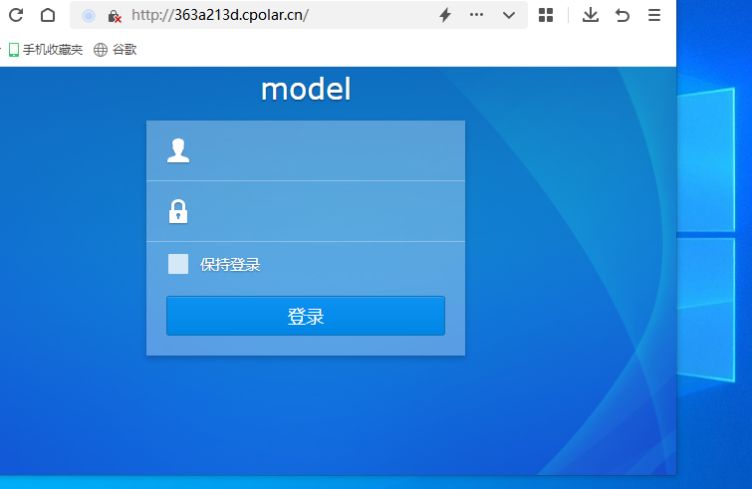自己课题组的网页挂了,老板一句话让我们自己写一个。结果被我拖了半年,结果丢给师弟,师弟决定用WordPress, 于是我就去给他配置服务器环境。
首先你得知道什么叫做WordPress, 它是一个基于PHP和MySQL的开源的博客管理工具,用于管理你的写作内容。由于它十分容易部署,而且有很多好看的主题可以供你选择,因此被许多人使用。
一般的安装方法是,你得有一个服务器,然后在服务器上按照PHP,MySQL, Apache/NGINX, 之后下载WordPress的安装包,进行编译安装。
只从有了docker,环境配置部分就得到了简化,并且你不用担心在准备环境的时候,要去调整原来的PHP版本,去修改MySQL的版本,还要专门折腾Apache或者NGINX。
后续的步骤都要求你对服务器有绝对的控制权,也就是说后续没有特别说明,我们都是以root用户运行命令
安装Docker
Docker是目前服务器部署届的佼佼者,无论是部署网页,还是部署你的生信分析平台,只要你写好dockfile(一种描述部署规则的文件), 在任意的服务器上,安装好Docker,就可以构建出一个完全一样的运行环境。
我用的的是CentOS7, 版本信息如下
uname -r 3.10.0-862.el7.x86_64 然后用YUM工具进行安装,
yum update -y yum install docker -y 由于国情,我们需要对配置一下docker的下载镜像,提高一下后续的加载速度。 使用vim编辑 /etc/docker/daemon.json, 增加如下内容。
{ "registry-mirrors": ["https://6xacs6l2.mirror.aliyuncs.com"] } 启动我们的docker服务
systemctl start docker.service 默认情况下,只有root用户和docker组的用户才能访问Docker引擎的Unix socket。当然直接用root权限使用docker太过危险,建议新建一个docker用户,然后加入docker用户组
groupadd docker useradd -g docker docker 后续的操作用su docker切换到docker用户进行。
安装WordPress
首先让我们拉取WordPress的镜像
docker pull wordpress:latest docker run --name some-wordpress --link some-mysql:mysql -d wordpress 先做一波参数说明:
-
--name容器的的名字 -
--link和其他容器做连接 - ·-d/–detach` 后台运行
但是直接这样运行是绝对会报错的,你需要再拉取一个MySQL容器,
docker pull mysql:5.6 从MySQL镜像中运行单独的容器
docker run -d --privileged=true --name myMysql -v /data/mysql:/var/lib/mysql -e MYSQL_ROOT_PASSWORD=123456 -p 33306:3306 mysql:5.6 再来一波参数解释:
- -p: 端口映射,33306表示宿主,3306表示容器中的端口。 这里表示将宿主机的33306映射给镜像的3306.
- -e: 环境变量, 环境变量和具体的Docker容器制作时设置有关,这里表示设置镜像中MySQL的root 密码时123456
- -v: 指定数据卷,也就是将我们MySQL容器的
/var/lib/mysql映射到宿主机的/data/mysql - –privileged=true: CentOS系统下的安全Selinux禁止了一些安全权限,导致MySQL容器在运行时会因为权限不足而报错,所以需要增加该选项
用docker ps -a 查看MySQL是否正常运行,出现错误的话,需要用docker stop 容器名停止运行,然后用docker rm 容器名删除容器,之后去掉-d选项重新运行排查错误。
当我们配置好MySQL后,下一步才是运行WordPress
docker run -d --name mwp -e WORDPRESS_DB_HOST=mysql -e WORDPRESS_DB_PASSWORD=123456 -p 1080:80 --link myMysql:mysql wordpress 这里我们设置了两个环境变量,"WORDPRESS_DB_HOST"和"WORDPRESS_DB_PASSWORD", 但比较重要的有下面几个
- "WORDPRESS_DB_HOST": 链接的docker的MySQL的IP地址和端口,一般设置成mysql表示用默认的设置
- "WORDPRESS_DB_USER": 以什么用户使用MySQL,默认是root
- "WORDPRESS_DB_PASSWORD" 这设置MySQL的登陆用户密码,由于上一项是默认的root,所以这一项和之前的"MYSQL_ROOT_PASSWORD“要相同。
- "WORDPRESS_DB_NAME": 数据库的表名,不需要修改,用默认的”wordpress"就行
之后在浏览器上用你服务器的IP,和映射出的端口号(我的是1080),就会得到配置界面
注意:尽管将容器的80端口映射给主机的1080,不需要用到root权限,但CentOS默认的防火墙禁止了大于1000后的所有端口,所以我们要开启这个端口
firewall-cmd --zone=public --add-port=8000/tcp --permanent firewall-cmd --reload #重载 后面就是你自己挑选主题的时刻了。
参考资料:
原文链接:https://blog.csdn.net/u012110870/article/details/102804412?ops_request_misc=&request_id=fac57cc613c240d997d61d662f2f8fe3&biz_id=&utm_medium=distribute.pc_search_result.none-task-blog-2~blog~koosearch~default-14-102804412-null-null.268%5Ev1%5Econtrol&utm_term=docker%E3%80%81wordpress%E3%80%81wordpress%E5%BB%BA%E7%AB%99%E3%80%81wordpress%E4%B8%BB%E9%A2%98%E3%80%81%E5%AE%B9%E5%99%A8%E9%95%9C%E5%83%8F%E3%80%81